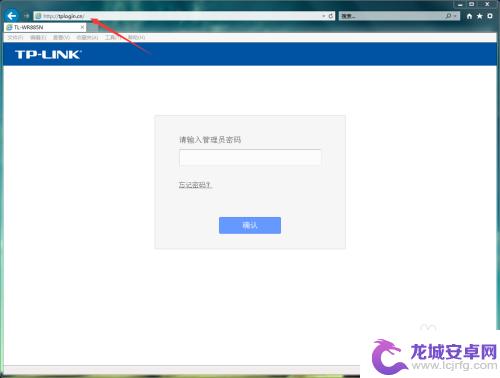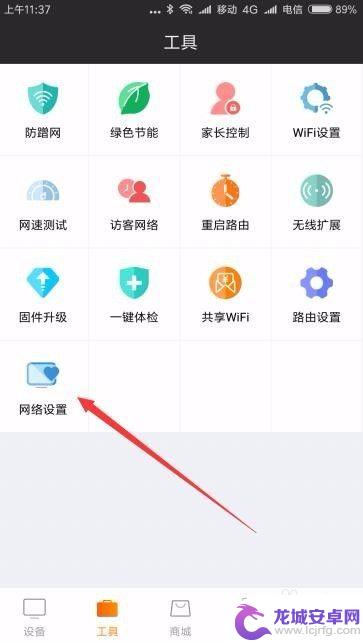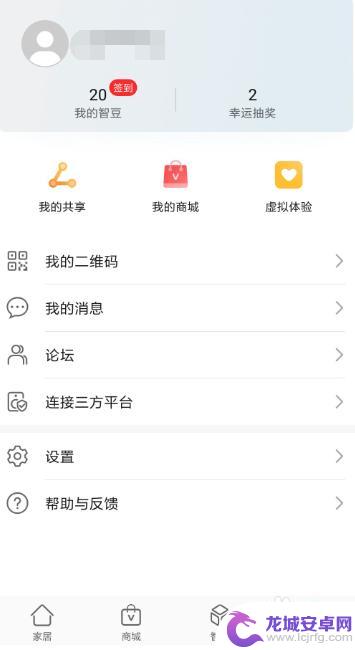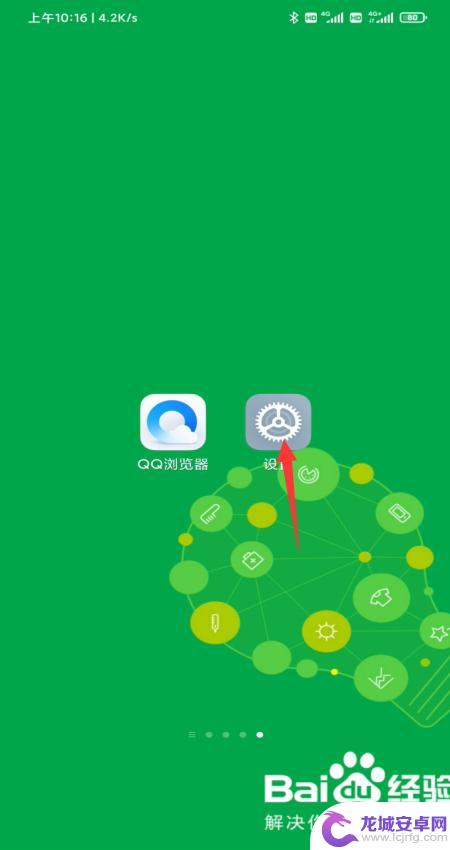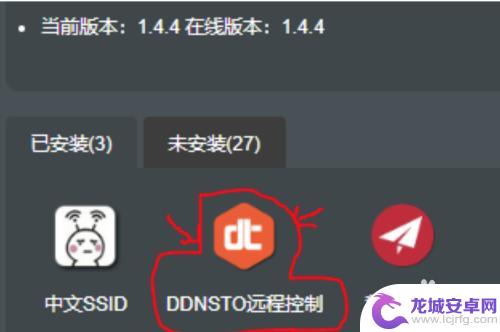路由器怎样设置其他手机上网时间 怎样在WiFi中控制手机上网时间
随着科技的发展,手机已经成为我们生活中不可或缺的一部分,过度使用手机上网不仅浪费时间,还对身体健康造成负面影响。为了帮助大家合理使用手机,一些路由器提供了设置功能,可以控制其他手机的上网时间。通过在WiFi中进行控制,我们可以有效地管理家庭成员的上网行为,确保每个人都能保持良好的生活习惯。接下来我们将探讨如何在路由器设置中调整其他手机的上网时间,以及WiFi中控制手机上网时间的方法。
怎样在WiFi中控制手机上网时间
具体步骤:
1.打开浏览器,在浏览器地址栏中输入设置路由器的IP地址,进入路由器设置的创登陆界面。
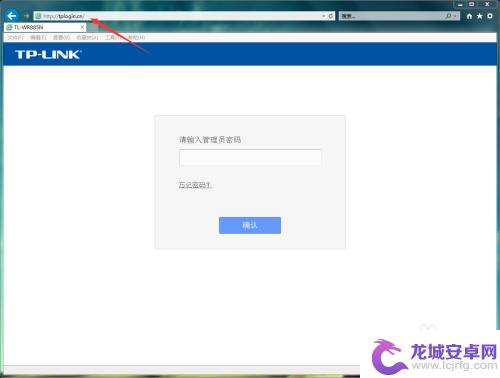
2.在登陆界面中输入管理员密码,默认情况下此密码为:admin。当然,路由器品牌不一样,密码也会不同,一般来说,你可以看路由器的背面的标签上查看默认密码。
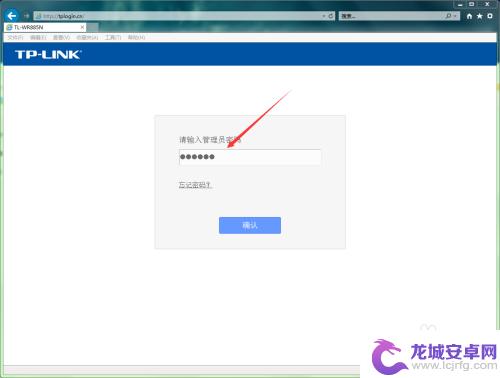

3.登陆成功后,在路由器的设置界面,选择左侧列表中的”上网控制“选项卡,再选择下方的”管理规则“。
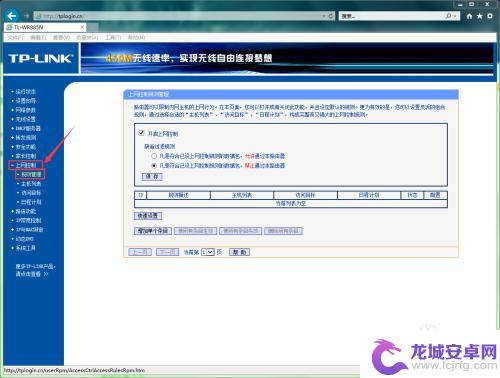
4.在右侧出现的参数设置中选中”开启上网控制“,然后选中”凡是符合已设上网控制规则的数据包。禁止通过本路由器“选项。这样我们就打开了上网控制功能。
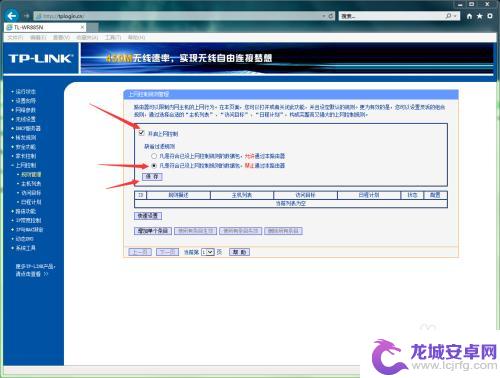
5.现在来设置要控制的手机。选择”主机列表“,右侧会出现主机列表设置界面。
单击主机列表设置下的“增加单个条目”按钮。
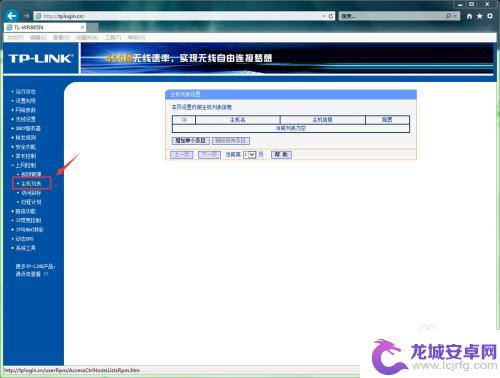
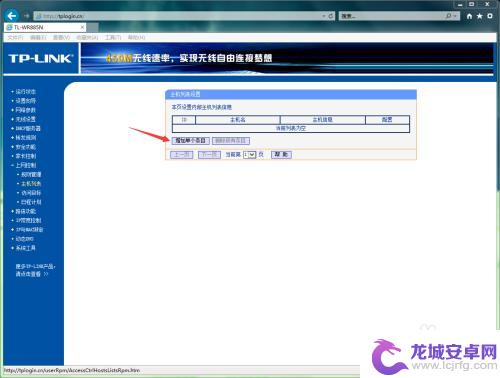
6.在“请选择模式”下选择“MAC地址,主机名可随意填写。在MAC地址中输入你要控制的手机的MAC地址并保存。
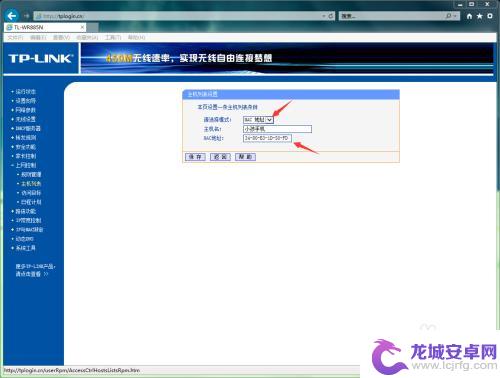
7.保存后,我们可以看到在主机列表设置中就增加了一条主机信息。
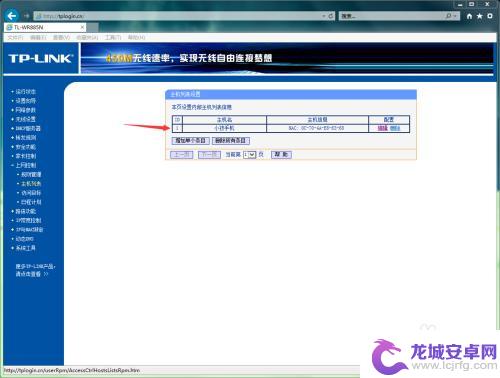
8.现在来设置这部手机允许上网的时间。选择界面左侧的”上网控制“下的”日程计划“。
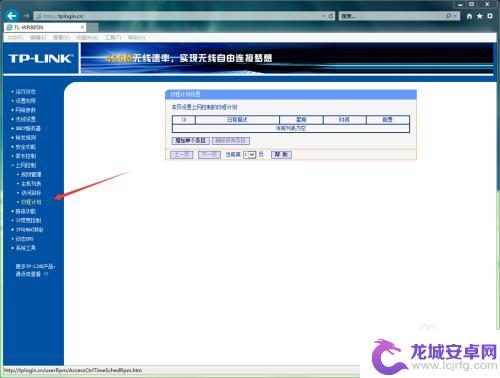
9.点击右侧日程计划设置下的”增加单个条目“按钮,将会弹出新的参数设置界面。
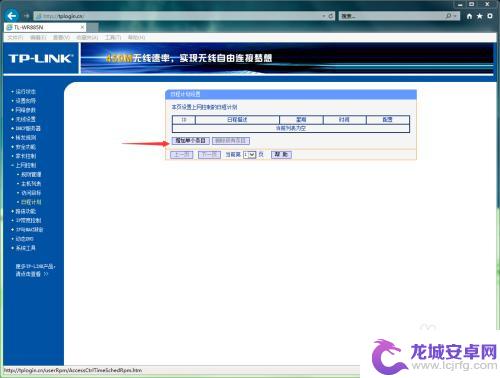
10.在日程计划设置中,你可以在日程描述中输入一个名称。在星期中可以选择允许被控制的手机在哪天可以上网,还可以在时间中设置当天上网的时间段。如下图所设置,表示被控制的手机只能在星期天一整天可以上网,其余时间都不能上网。
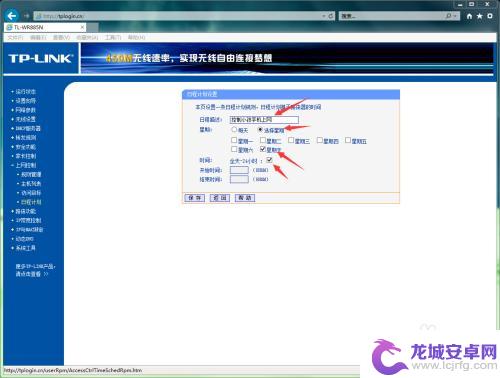
11.一切设置好后,选择右侧的”系统工具“下的”重启路由器“,再选择右侧界面中的”重启路由器“后即可后效。
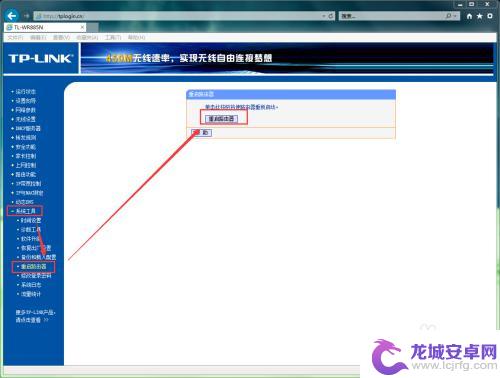
以上就是关于如何设置其他手机上网时间的全部内容,如果您遇到相同的问题,可以参考本文中介绍的步骤进行修复,希望这些信息能对您有所帮助。
相关教程
-
联通设置手机上网时间怎么设置 WiFi上网时段控制
随着互联网的普及,手机上网已成为人们日常生活中不可或缺的一部分,为了更好地管理手机上网时间,联通推出了WiFi上网时段控制功能,用户可以根据自己的需要设置手机上网时间,合理安排...
-
手机怎么设置远程限制网速 无线路由器如何控制wifi速度
当我们家庭中的一个人过度使用网络时,其他正在使用网络的人会受到影响,这无疑会给家庭和谐带来不必要的麻烦,为了避免这种情况,我们可以通过设置手机远程限制...
-
路由器网速慢在手机上怎么调 如何调整路由器设置以提升WIFI上网速度
在如今高速网络普及的时代,无论是工作还是娱乐,我们都离不开快速稳定的上网速度,有时我们在使用手机连接Wi-Fi时会遇到路由器网速慢的问题,这不仅会影...
-
华为路由器怎么手机控制wifi 怎样用手机远程控制华为路由器
随着科技的不断发展,华为路由器已经成为人们生活中不可或缺的一部分,如何实现手机控制wifi以及远程控制华为路由器呢?通过安装华为路由器的官方APP,用户可以方便地通过手机进行路...
-
手机路由器怎样重新设置 手机如何设置路由器的无线网络
手机路由器是一种便携式的无线网络设备,它能够将手机信号转化为无线网络信号,让我们随时随地都能够连接互联网,有时候我们可能需要重新设置手机路由器,或是想要对手机路由器的无线网络进...
-
ac68u手机如何控制 华硕AC68U路由器远程控制APP设置教程
华硕AC68U路由器是一款功能强大的网络设备,通过AC68U手机APP,用户可以实现远程控制路由器的功能,这款APP提供了一系列设置教程,让用户可以方便地进行远程控制和管理路由...
-
手机智能助手怎么开机 VIVO手机语音助手快捷唤醒方法
随着智能手机的普及,手机智能助手已经成为我们生活中不可或缺的一部分,VIVO手机语音助手作为一款功能强大的智能助手,为用户提供了便捷的操作体验。如何开启VIVO手机语音助手呢?...
-
lg手机如何刷xp 安卓手机安装Windows XP系统步骤
随着科技的不断发展,人们对手机功能的要求也越来越高,有些用户可能想在自己的安卓手机上安装Windows XP系统,以获得更多的功能和体验。虽然这并不是一件容易的事情,但通过一些...
-
声卡与手机连接教程 v8声卡手机连接方法
声卡与手机连接是一种常见的音频设备连接方式,通过这种连接方式,用户可以在手机上录制或播放高质量的音频,在v8声卡手机连接方法中,通常需要使用一根连接线将声卡与手机相连,然后通过...
-
红米手机mde6s如何设置深色模式? 红米手机夜间模式怎么开启
红米手机mde6s支持深色模式设置,用户可以在设置中找到这个选项并进行开启,深色模式可以有效减少屏幕亮度,保护用户的眼睛,尤其在夜间使用手机时更加舒适。同时红米手机还提供了夜间...